Учебник в картинках по синхронизации времени с сервером Linux, очень просто
В системе CentOS время синхронизация обычно реализуется через службу ntp (Network Time Protocol). Если служба ntp не установлена в вашей системе, вы можете использовать chrony (CentOS 7 и более поздние версии рекомендуемой службы синхронизации времени) или службы ntp для времени синхронизация. Конечно, такие серверы, как Alibaba Cloud или Tencent Cloud, больше не должны учитывать эту проблему. Они в основном автоматически синхронизируются. Однако у некоторых исходных изображений есть проблема несогласованности времени. Причина неизвестна, но в противном случае я бы это сделал. не буду писать сегодня. Это статья. Хорошо, давайте воспользуемся сервисами chrony и ntp. Действия и пример кода для синхронизации.
Если вы используете CentOS 8 или более позднюю версию, служба ntpd может быть недоступна по умолчанию, но используется chronyd. CentOS 7. В качестве инструмента синхронизации времени рекомендуется использовать ntp, поскольку система в основном интегрирована и не требует установки.
Синхронизировать время с помощью NTP
Если вы используете более старую версию CentOS, служба ntp может быть установлена по умолчанию.
Установите NTP, если он еще не установлен.
sudo yum install ntpЗапустите и включите службу NTP
sudo systemctl start ntpd
sudo systemctl enable ntpdНастроить NTP
Отредактируйте файл конфигурации NTP /etc/ntp.conf и добавьте или измените список серверов NTP.
sudo nano /etc/ntp.confДобавьте или измените строку сервера NTP: просто отредактируйте файл непосредственно в [Управление файлами] в серверной части Pagoda. Прямая команда для редактирования не требуется.
server 0.pool.ntp.org
server 1.pool.ntp.org
server 2.pool.ntp.org
server 3.pool.ntp.orgЕсли файл существует, как показано на рисунке, добавьте перед ним знак решетки [#], чтобы закомментировать его, а затем скопируйте и вставьте код:
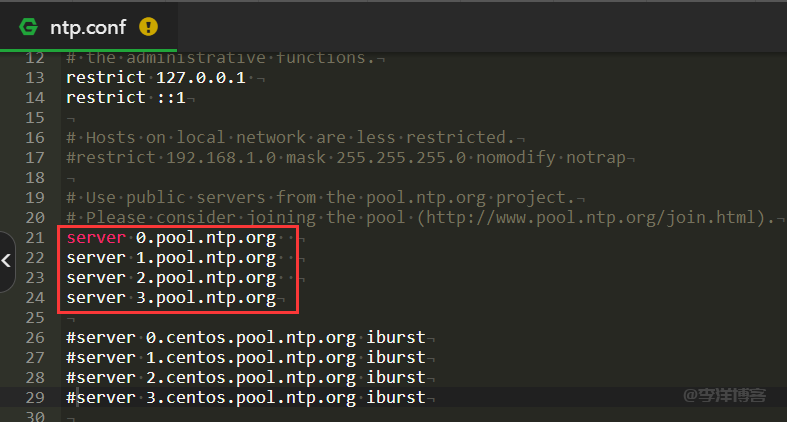
После завершения настроек сохраните и закройте файл. Перезагрузка не требуется.
время синхронизации
Если позволяют условия, лучше всего вручную запросить синхронизацию времени (обычно демон NTP сделает это автоматически).
sudo systemctl restart ntpd
sudo ntpq -pПосле того, как все настройки выполнены, введите команду для просмотра времени:
dateКак показано на рисунке, время синхронизировано.
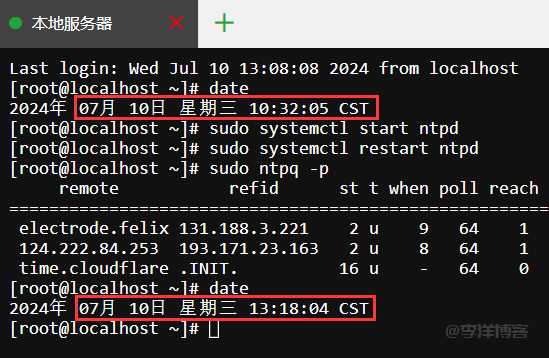
Причина, по которой некоторые системные времена не унифицированы, главным образом связана с различиями в том, как разные операционные системы обрабатывают аппаратные часы. Пользователи могут выбрать подходящий метод для настройки в соответствии со своими потребностями. При этом также необходимо соблюдать осторожность во время работы, чтобы избежать ненужного повреждения системы. Как говорится, не забудьте «сохранить резервную копию» перед внесением изменений! ! ! Ведь переустановка системы – дело маленькое, а потеря данных – большое дело. Ладно, урок окончен, продолжим!

Неразрушающее увеличение изображений одним щелчком мыши, чтобы сделать их более четкими артефактами искусственного интеллекта, включая руководства по установке и использованию.

Копикодер: этот инструмент отлично работает с Cursor, Bolt и V0! Предоставьте более качественные подсказки для разработки интерфейса (создание навигационного веб-сайта с использованием искусственного интеллекта).

Новый бесплатный RooCline превосходит Cline v3.1? ! Быстрее, умнее и лучше вилка Cline! (Независимое программирование AI, порог 0)

Разработав более 10 проектов с помощью Cursor, я собрал 10 примеров и 60 подсказок.

Я потратил 72 часа на изучение курсорных агентов, и вот неоспоримые факты, которыми я должен поделиться!
Идеальная интеграция Cursor и DeepSeek API

DeepSeek V3 снижает затраты на обучение больших моделей

Артефакт, увеличивающий количество очков: на основе улучшения характеристик препятствия малым целям Yolov8 (SEAM, MultiSEAM).

DeepSeek V3 раскручивался уже три дня. Сегодня я попробовал самопровозглашенную модель «ChatGPT».

Open Devin — инженер-программист искусственного интеллекта с открытым исходным кодом, который меньше программирует и больше создает.

Эксклюзивное оригинальное улучшение YOLOv8: собственная разработка SPPF | SPPF сочетается с воспринимаемой большой сверткой ядра UniRepLK, а свертка с большим ядром + без расширения улучшает восприимчивое поле

Популярное и подробное объяснение DeepSeek-V3: от его появления до преимуществ и сравнения с GPT-4o.

9 основных словесных инструкций по доработке академических работ с помощью ChatGPT, эффективных и практичных, которые стоит собрать

Вызовите deepseek в vscode для реализации программирования с помощью искусственного интеллекта.

Познакомьтесь с принципами сверточных нейронных сетей (CNN) в одной статье (суперподробно)

50,3 тыс. звезд! Immich: автономное решение для резервного копирования фотографий и видео, которое экономит деньги и избавляет от беспокойства.

Cloud Native|Практика: установка Dashbaord для K8s, графика неплохая

Краткий обзор статьи — использование синтетических данных при обучении больших моделей и оптимизации производительности

MiniPerplx: новая поисковая система искусственного интеллекта с открытым исходным кодом, спонсируемая xAI и Vercel.

Конструкция сервиса Synology Drive сочетает проникновение в интрасеть и синхронизацию папок заметок Obsidian в облаке.

Центр конфигурации————Накос

Начинаем с нуля при разработке в облаке Copilot: начать разработку с минимальным использованием кода стало проще

[Серия Docker] Docker создает мультиплатформенные образы: практика архитектуры Arm64

Обновление новых возможностей coze | Я использовал coze для создания апплета помощника по исправлению домашних заданий по математике

Советы по развертыванию Nginx: практическое создание статических веб-сайтов на облачных серверах

Feiniu fnos использует Docker для развертывания личного блокнота Notepad

Сверточная нейронная сеть VGG реализует классификацию изображений Cifar10 — практический опыт Pytorch

Начало работы с EdgeonePages — новым недорогим решением для хостинга веб-сайтов

[Зона легкого облачного игрового сервера] Управление игровыми архивами


